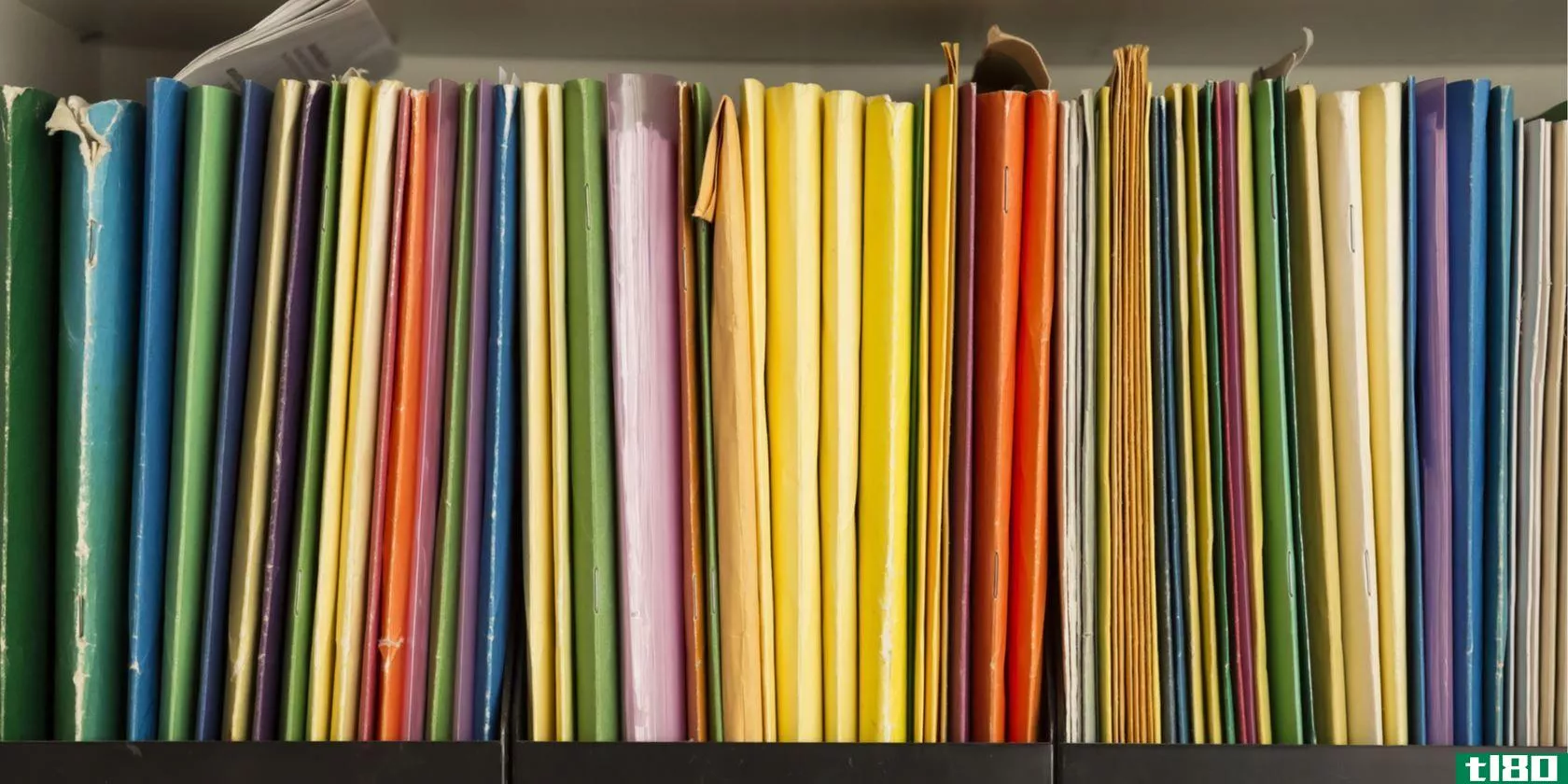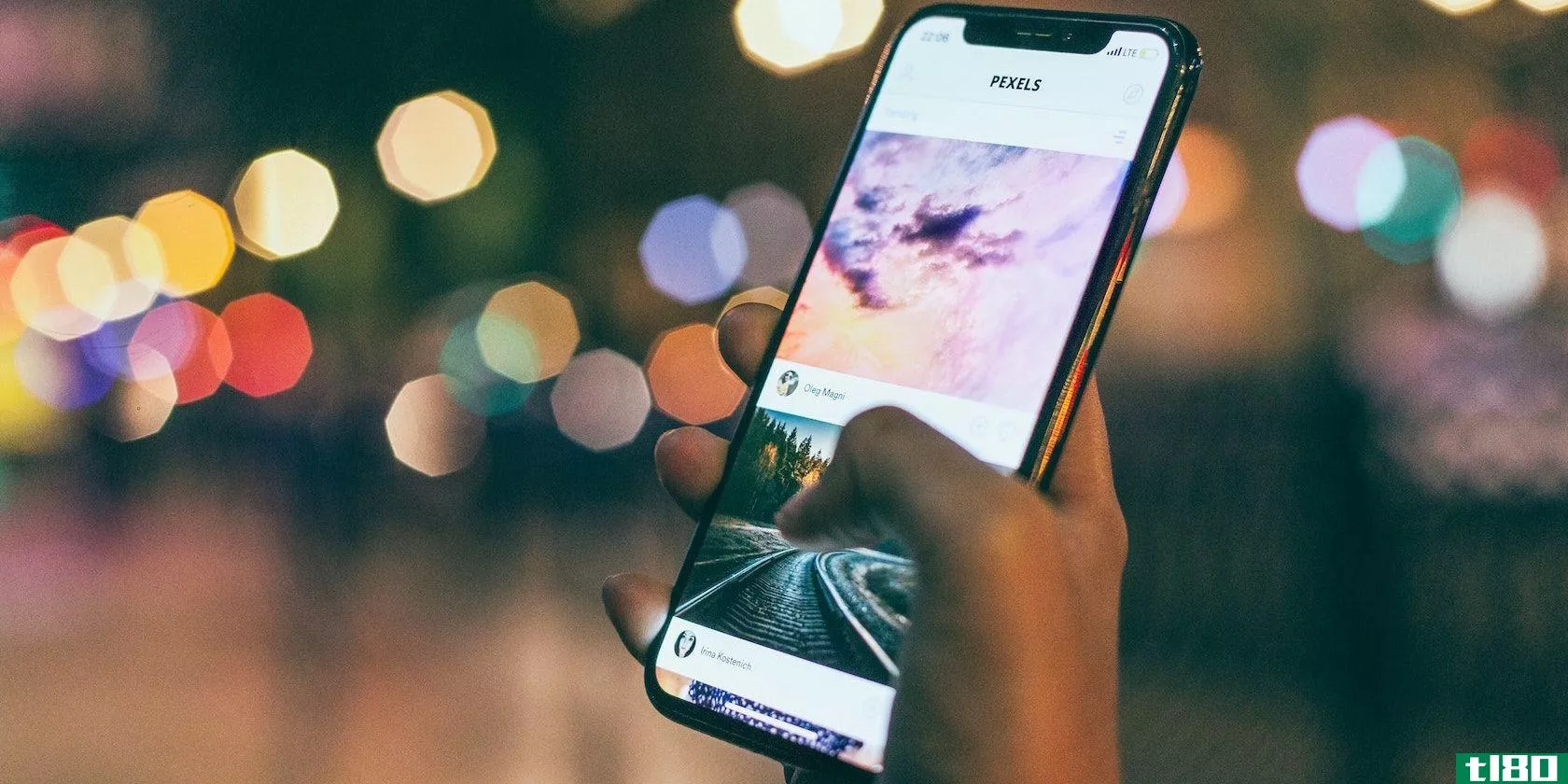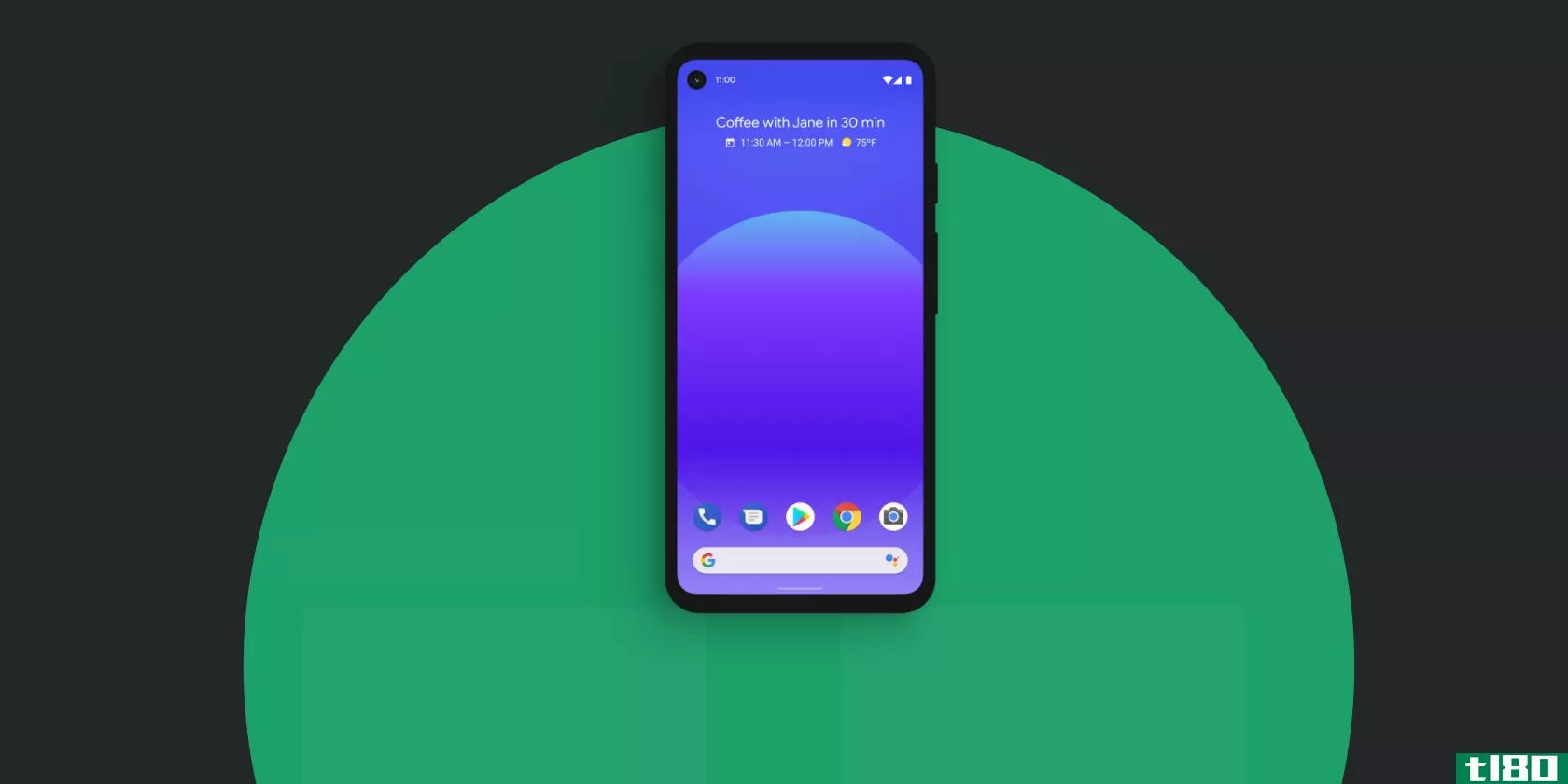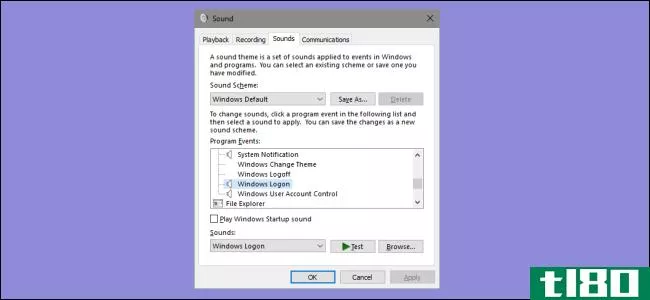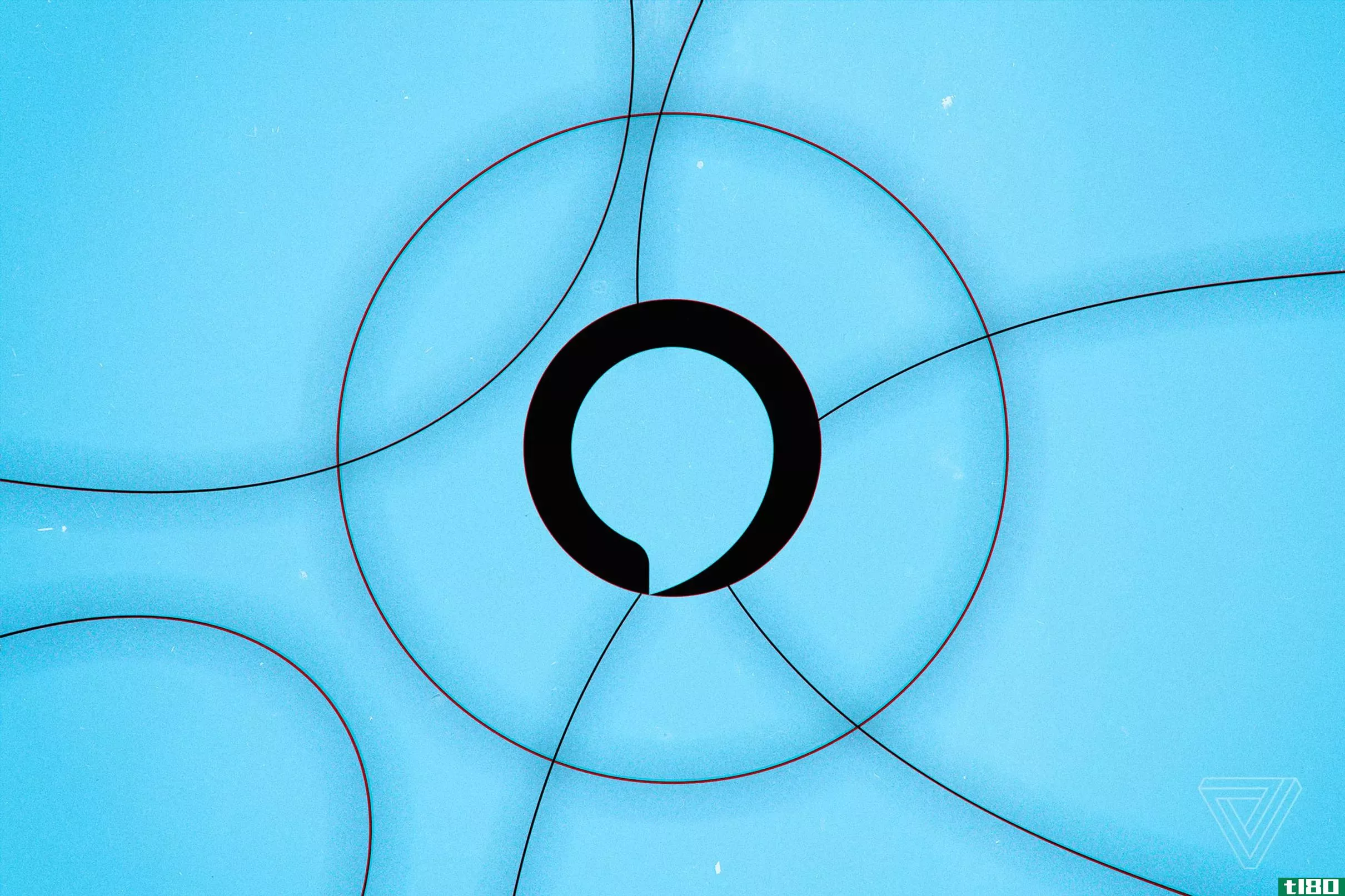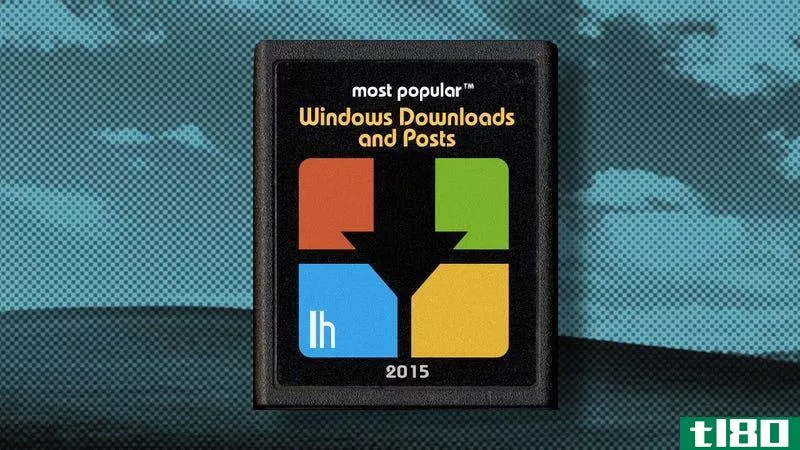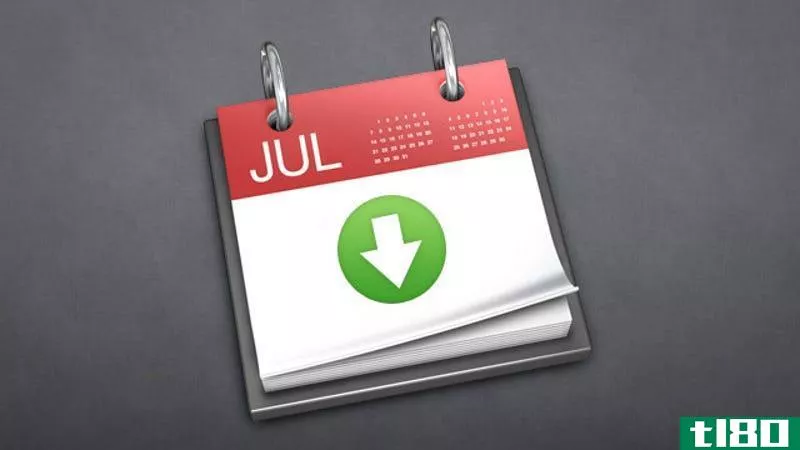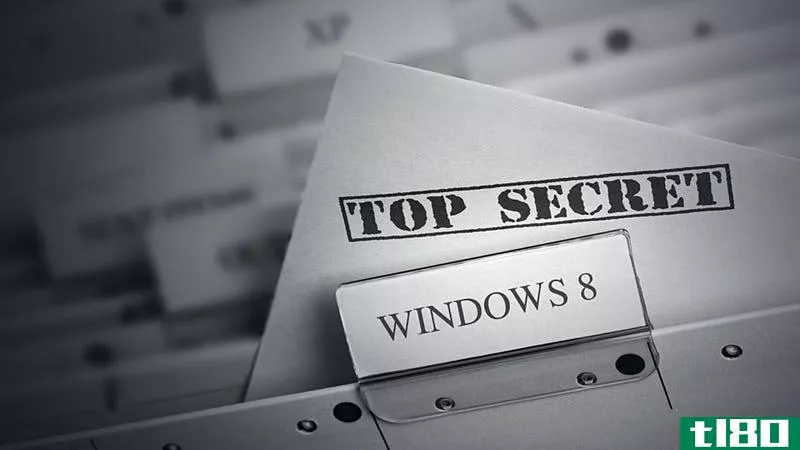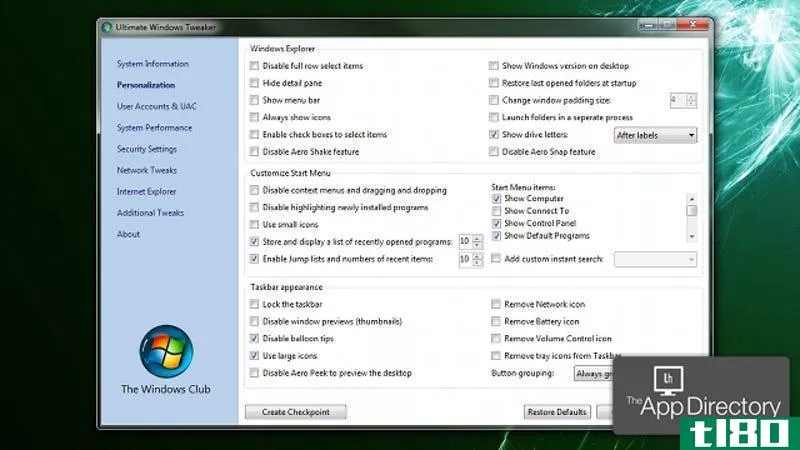在使用Windows10时,10个小调整可以让你更专注
你集中精力在电脑工作上有困难吗?稳定地完成一项任务对很多人来说是困难的。

这一点也不奇怪,这要归功于各种花哨的动画和图形,分散屏幕上的元素,还有几百个浪费时间的网站。
把这些小改动付诸实践,我们打赌你会发现在使用Windows时更容易集中精力。
1减少或禁用动画
windows10包含了大量的动画,让操作系统感觉更敏捷。如果你发现它们让人分心,你可以关掉它们,让一切变得有点乏味。
您将在“设置”>;“易访问”>;“显示”中找到一些可禁用的选项。在“简化和个性化窗口”下,可以禁用动画、透明度和自动隐藏滚动条。
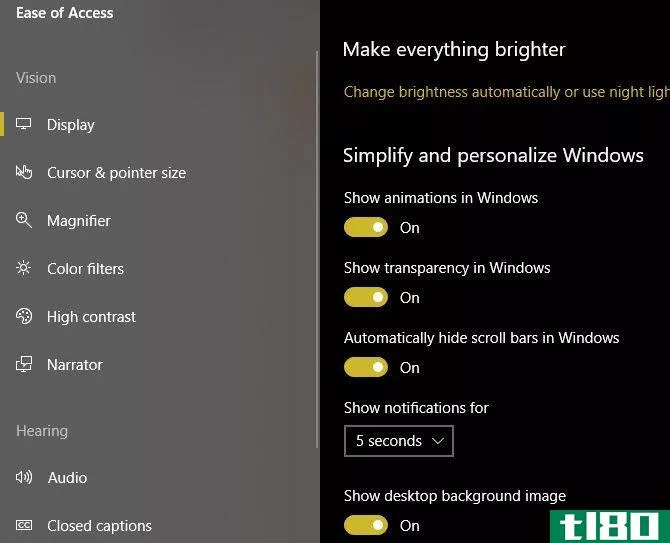
有关更多选项,请在“开始”菜单中键入“性能”,然后选择“调整窗口的外观和性能”。在这里,您将看到一个视觉效果选项卡,其中有许多您可以禁用的选项。
如果你让窗口看起来不那么漂亮,你就不太可能到处点击和浪费时间。禁用这些效果也可以加速你的电脑,这是一个很好的副作用。
2设置基本壁纸
设置一个自定义的壁纸,甚至是一个幻灯片,是一个很好的方式来个性化你的电脑。但他们可以分散你的注意力,而你正试图工作。
你可能会看到一张去年夏天全家度假的照片,然后开始回忆。或者你可以等一等,看看你的图书馆的哪张墙纸会出现在下一张。
试着设置一个简单的背景来避免这些干扰。前往“设置”>;“个性化”>;“背景”。在“背景”下拉框下,将选择更改为“纯色”。然后你可以选择下面的颜色。
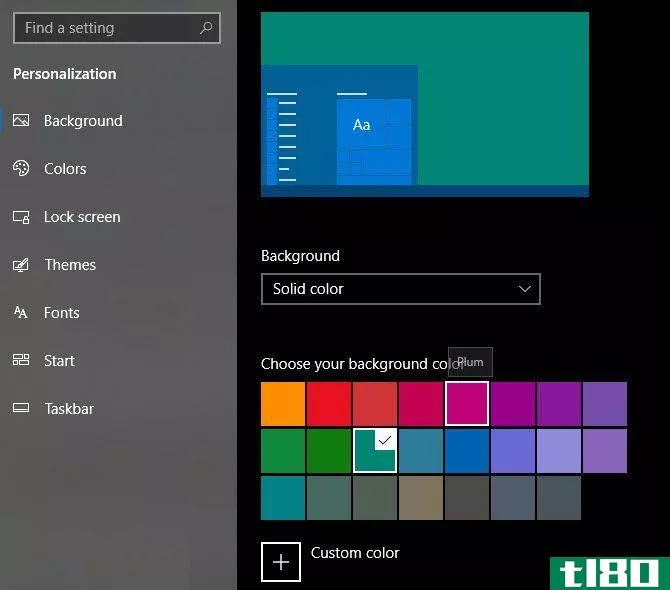
三。充分利用音乐
一边工作一边听音乐是很好的,但是错误的音乐会对你不利。跟着你最喜欢的歌唱歌,或者听不利于工作效率的音乐,都会扼杀你的注意力。
相反,试着有意识地控制你周围的噪音。你可能会打开白噪音,或乐器音乐,这是愉快的,但不分散注意力。有点不同,为什么不在工作的时候听听电子游戏的声音呢?
4简化「开始」菜单和任务栏
您可能从「开始」菜单或任务栏启动大多数程序。清理一下这些东西可以帮助你减少分心,只关注你需要做的事情。
在任务栏上,您可以右键单击任何应用程序图标,然后选择“从任务栏取消固定”将其删除。试着把你固定的图标缩小到你工作时需要的样子。特别是,试着删除浏览器图标,以减少跳转到分散注意力的网站的诱惑。
你也可以在「开始」菜单上做同样的操作---右击一个平铺并点击“从开始取消固定”将其移除。如果要保留互动程序但不想查看其动态内容,请选择“更多”>;“关闭活动互动程序”以禁用该功能。
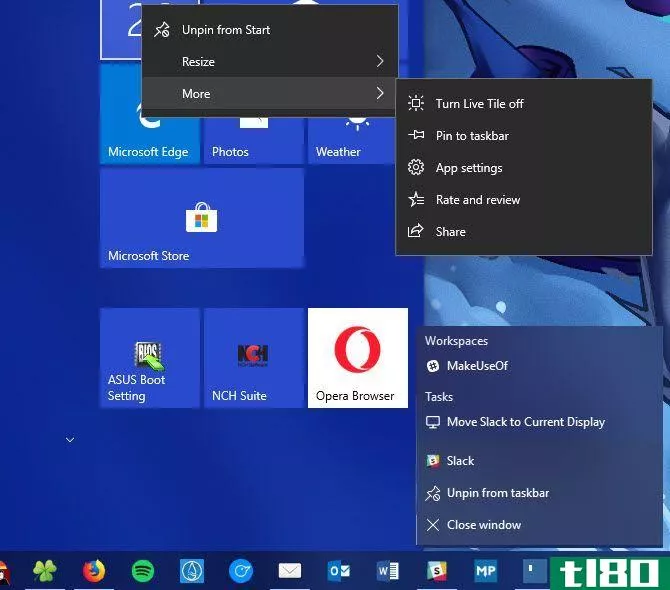
最后,您可以整理出现在系统托盘中的图标(任务栏最右侧的区域)。访问“设置”>;“个性化”>;“任务栏”,然后单击“选择任务栏上显示的图标”。这允许您选择始终显示的图标;禁用图标可将其放入溢出菜单。
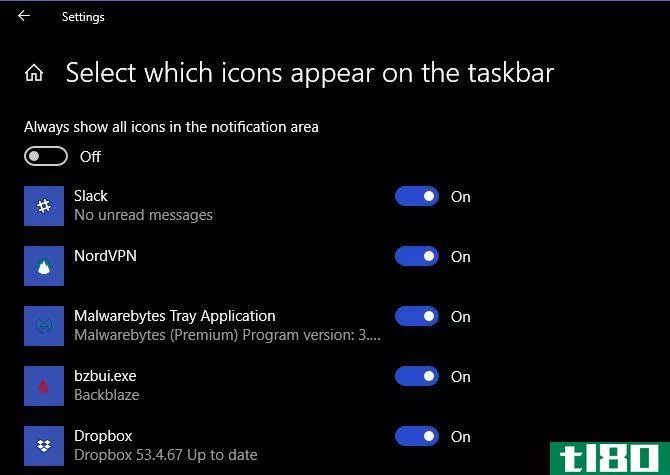
单击“打开或关闭系统图标”(Turn system ic*** on or off)以隐藏默认的Windows图标(如果它们会分散您的注意力)。如果你发现删除这样的元素有助于你集中注意力,请查看我们关于在Windows中隐藏任何内容的指南。
5利用焦点辅助
Windows10有自己的“请勿打扰”功能,称为“焦点辅助”(以前叫“安静时间”)。它可以阻止分散注意力的通知,甚至支持自动规则。
要使用它,请访问“设置”>;“系统”>;“对焦辅助”。您可以在三种状态之间切换:关闭、仅优先级和仅报警。单击“自定义优先级列表”以调整该级别。
此外,您还可以在这里设置自动规则。在某些时间、复制显示器和玩游戏时,这些功能可启用对焦辅助功能。
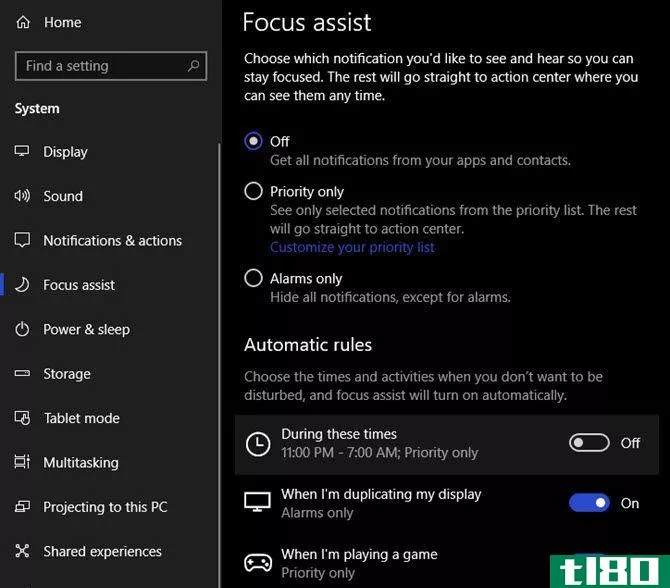
您可以通过打开操作中心(Win+A)并单击焦点辅助选项在三个级别之间切换来快速启用焦点辅助。
6禁用通知
即使您不使用焦点辅助,也可能会收到一些您不关心的通知。您可以在“设置”>;“系统”>;“通知和操作”中调整哪些应用程序显示通知及其显示方式。
向下滚动到“从这些发件人获取通知”部分,您可以完全禁用应用程序的通知。只需将滑块切换到关闭。
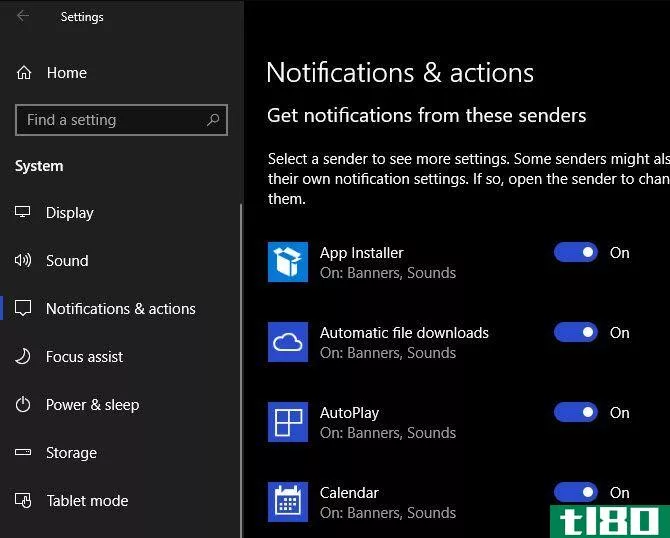
单击条目以调整其通知选项。这允许您禁用声音或横幅。通过使用这些选项,您可以在稍后的操作中心中及时收到通知,而不会被它们从工作中拖走。
7使用单独的浏览器配置文件
自定义Chrome配置文件允许多人使用一个浏览器,但你也可以自己使用。
你可以创建一个只包含指向必要页面的链接的工作配置文件,而不是打开Chrome浏览器,在浪费时间的网站上看到书签。这样做还有一个好处,那就是让你不用登录社交媒体网站,减少了这种诱惑。
要创建新的Chrome配置文件,请单击浏览器右上角的个人轮廓。(如果您已经在使用Chrome配置文件,则会显示您的姓名。)单击“管理人员”>;“添加人员”以设置新的配置文件。
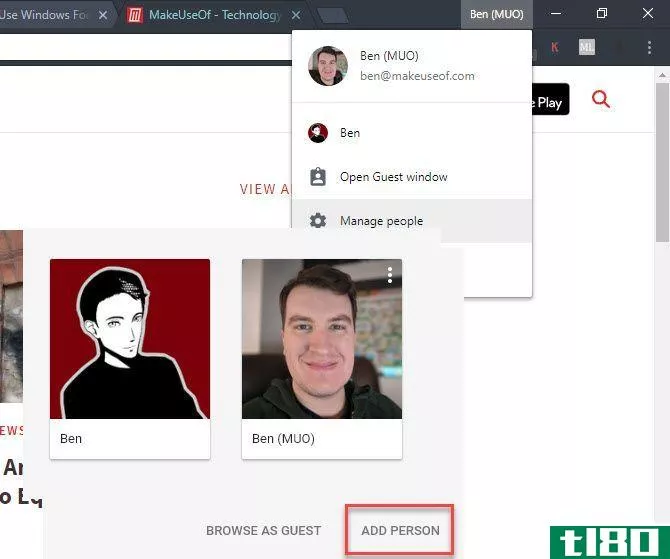
8试试灰度模式
现代操作系统充满了吸引人的色彩和设计,这使它们易于使用。你可以把所有的东西都变成灰度来耍点小把戏。
要在Windows中执行此操作,请跳到“设置”>;“易于访问”>;“颜色过滤器”。启用“启用颜色过滤器”滑块,然后需要在下面选择一个颜色过滤器。默认值为反转;将其切换为灰度。
选中Allow the shortcut key to toggle filter on or off框,您可以使用Win+Ctrl+C轻松切换。但是如果你想马上关掉灰度,你可能会想放弃这个。
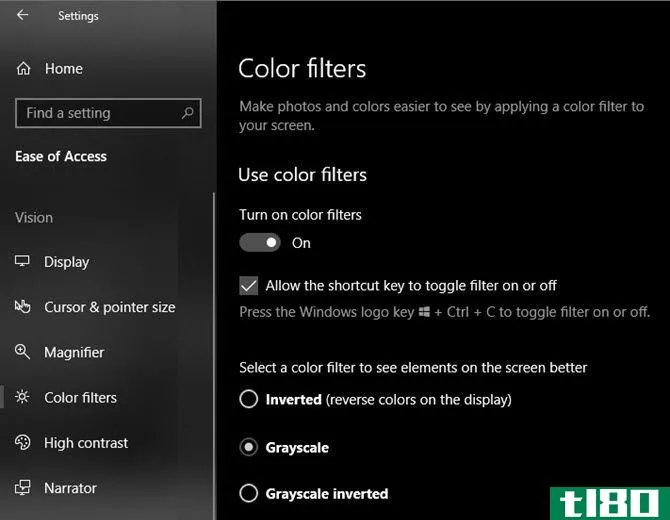
把所有的东西都变成灰色,你的电脑就没那么吸引人了。希望它能鼓励你只做你工作需要的事,而不是到处闲逛。显然,如果你在做颜色敏感的工作,这是不合适的,但你可能会惊讶于它的工作效果如何。你也可以试着把你的智能**变成灰色。
9在microsoft edge中使用读取模式
microsoftedge有一些合法的用途,其中之一就是它方便的阅读模式功能。
在支持的页面上,可以单击地址栏右侧的“阅读模式”图标(或按Ctrl+Shift+R)进行输入。这将以平滑的书本格式显示页面文本,非常适合阅读。
这是一个更好的方式来阅读网上重要的内容没有广告,标注,和其他分散注意力的因素。
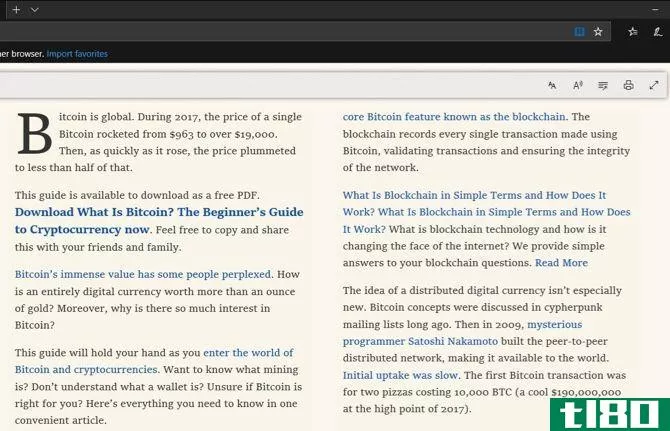
10启用黑暗模式和夜间照明
由于各种各样明亮的元素,晚上在电脑上工作可能比白天更困难。
如果你发现在晚上很难集中注意力,那就去看看黑暗模式和夜光,这两个非常重要的窗口10项功能可以帮助你在太阳下山后保持工作效率。
使用windows 10保持专注和高效
计算机让我们完成了大量的工作,但同时也带来了极其分散注意力的因素。通过实现这些小调整,您可以设置系统以获得更清晰的焦点。你负责你的电脑,所以花点时间确保它有利于提高工作效率。
如果你在尝试了这些技巧后仍然无法跟踪任务,那么可以查看一些简单的待办事项列表工具来帮助你集中精力。
- 发表于 2021-03-24 03:54
- 阅读 ( 186 )
- 分类:IT
你可能感兴趣的文章
5次调整,使窗口更加丰富多彩
是时候给你的windows10系统上一层新漆了。我们将向您展示如何更改计算机各个方面使用的颜色,从菜单栏和边框,到按钮和阴影。 ...
- 发布于 2021-03-14 12:05
- 阅读 ( 232 )
这个新的windows功能显示了你电脑的整体运行状况
windows10creators更新现在可以使用了,它带来了许多新功能。与过去的主要windows10更新一样,这一次添加了很多你乍一看可能错过的小调整。 ...
- 发布于 2021-03-15 09:44
- 阅读 ( 147 )
如何在Windows10的“开始”菜单中将磁贴堆叠到文件夹中
windows10开始菜单是继饱受诟病的windows8开始屏幕之后人们期待已久的回归形式。虽然这是一个很好的开箱即用,我们已经向您展示了如何调整开始菜单,以满足您的确切需要。 ...
- 发布于 2021-03-16 01:09
- 阅读 ( 137 )
10个隐藏的ios 14个你不想错过的功能
... 14时,iPhone上出现了许多显而易见的新功能。但是,即使使用了一段时间,仍然有一些不太明显的特性需要发现。 ...
- 发布于 2021-03-28 22:10
- 阅读 ( 227 )
android 11最酷的8大新功能
...例如密码和付款详细信息。如果需要,请启用录制音频;使用下拉菜单选择它是否从麦克风、设备音频或两者中录制。如果要显示触摸的标记,请打开屏幕上的Show touch(显示触摸)。 ...
- 发布于 2021-03-30 09:43
- 阅读 ( 199 )
如何在Windows10中重置文件资源管理器的文件夹视图
Windows10允许您通过添加或删除“预览/详细信息”窗格、查看图标布局、分组和排序等方式自定义查看文件夹内容的方式。如果您想摆脱所做的自定义设置,可以将文件夹视图重置为其默认值。 执行此操作时需要记住的一点是,...
- 发布于 2021-04-04 10:16
- 阅读 ( 171 )
如何删除windows声明“太长”的文件
如果你在删除一个Windows抱怨的文件时遇到了“太长”的问题,那么有一个非常简单的解决方案直接内置到Windows中,不需要额外的应用程序、黑客或解决方法。 “太长”的名字怎么办? 我们之前已经详细讨论过这个问题,但...
- 发布于 2021-04-08 15:00
- 阅读 ( 117 )
如何更改Windows10中的注销、登录和关机声音
在windows10出现之前,我们可以随意更改关闭、注销或登录Windows时播放的声音。出于某种原因,微软在windows10中隐藏了这些声音操作,以防被修改。下面是如何让他们回来。 相关:如何让Windows在按Caps Lock、Num Lock或Scroll Lock时播...
- 发布于 2021-04-09 01:26
- 阅读 ( 172 )
亚马逊的alexa应用程序很快就会让你不用按蓝色按钮就能说出命令
...不便或运动障碍的用户提供了更方便的设备使用方式。在Windows电脑上,Alexa从去年开始就免提了;亚马逊’s的音乐应用程序自2017年起还提供了免提模式,允许你要求Alexa只使用你的声音播放音乐。 更新时间:美国东部时间7月9...
- 发布于 2021-04-18 12:13
- 阅读 ( 167 )
微软最新的windows10预览版包括类似mac的触控板手势
微软正在继续每三周发布一次新的windows10技术预览版。上一个版本(9860)包含了7000多个更改和一个新的通知中心,而今天的版本(9879)包含了一些类似的小调整。微软正在为windows10用户添加隐藏任务栏中的搜索和任务视图按钮...
- 发布于 2021-04-27 21:16
- 阅读 ( 167 )